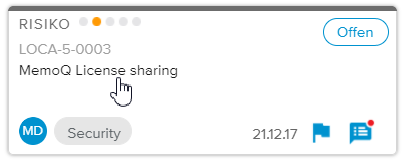Aus einem Risiko kann ein Vorgang erstellt werden, wenn der letzte Workflowstatus erreicht wird.
Melden Sie sich beim HTML5-Client an.
Wählen Sie das Register Risiken im Arbeitsbereich Arbeit.
Klicken Sie in der Homepage Risiken - Einzelprojektauswahl auf der Risikokarte auf den Namen des Risikos, um das Dialogfenster Risiko zu öffnen.
Beim Erreichen des Workflowstatus „Abgeschlossen“ (
 ) wird der Benutzer aufgefordert bestimmte Aktionen aus einem Popup auszuwählen.
) wird der Benutzer aufgefordert bestimmte Aktionen aus einem Popup auszuwählen.Klicken Sie auf die Schaltfläche Verbundenen Vorgang erstellen.
Wählen Sie Popup Vorgang einen Vorgang aus, um den neu erstellten Vorgang als Sohn hinter dem ausgewählten Vorgang einzufügen.
Geben Sie im Dialogfenster Vorgangsdetails alle Informationen ein, die sich auf den neuen Vorgang beziehen.
AnmerkungAls Vorgangsname wird automatisch der Risikoname übernommen. Der Name kann geändert werden.
Es wird eine Verbindung erstellt.
Der Abschnitt Dialogfenster Risiko im Verbindungen wird automatisch aktiviert und zeigt Informationen zum verbundenen Vorgang
Der neu erstellte Vorgang wird jetzt in der Balkenplanansicht angezeigt.
Um diese Aktion zuführen zu können muss der Workflowstatus „Abgeschlossen“ sein.
Melden Sie sich beim HTML5-Client an.
Wählen Sie das Register Risiken im Arbeitsbereich Arbeit.
Klicken Sie in der Homepage Risiken - Einzelprojektauswahl auf der Risikokarte auf den Namen des Risikos, um das Dialogfenster Risiko zu öffnen.
Klicken Sie auf die Schaltfläche Verbindungen, um den Abschnitt Verbindungen anzuzeigen.
Klicken Sie im Abschnitt Verbindungen auf die Schaltfläche Erstellen und verbinden und wählen Sie Vorgang, um das Popup Vorgang zu öffnen.
Wählen Sie Popup Vorgang einen Vorgang aus, um den neu erstellten Vorgang als Sohn hinter dem ausgewählten Vorgang einzufügen.
Geben Sie im Dialogfenster Vorgangsdetails alle Informationen ein, die sich auf den neuen Vorgang beziehen.
AnmerkungAls Vorgangsname wird automatisch der Risikoname übernommen. Der Name kann geändert werden.
Es wird eine Verbindung erstellt.
Der neu erstellte Vorgang wird jetzt in der Balkenplanansicht angezeigt.